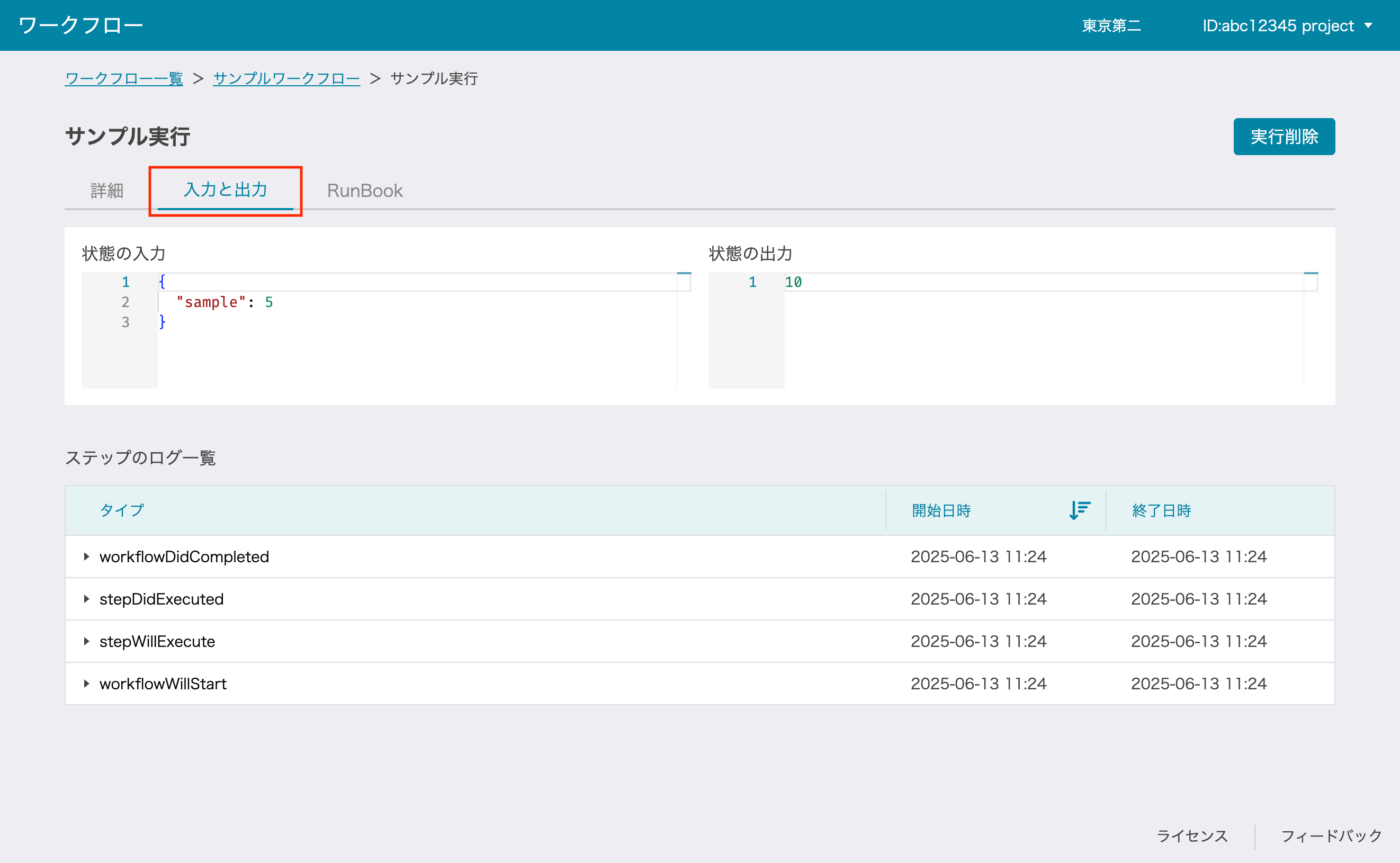クイックスタート
[更新: 2025年10月30日]
Workflows を使ってワークフローの作成から実行するまでの手順を説明します。 サンプルコードを使って、基本的な流れを体験してみましょう。
前提条件
さくらのクラウドのプロジェクトが必要です。
プロジェクトをお持ちでない方は さくらのクラウドのご利用開始手順 から作成してください。
ワークフローの操作
ワークフローの作成
Workflowsへアクセスします。
さくらのクラウド ホームのメニューから「 Workflows 」を選択
ワークフロー一覧画面右上の「ワークフローを作成」をクリック
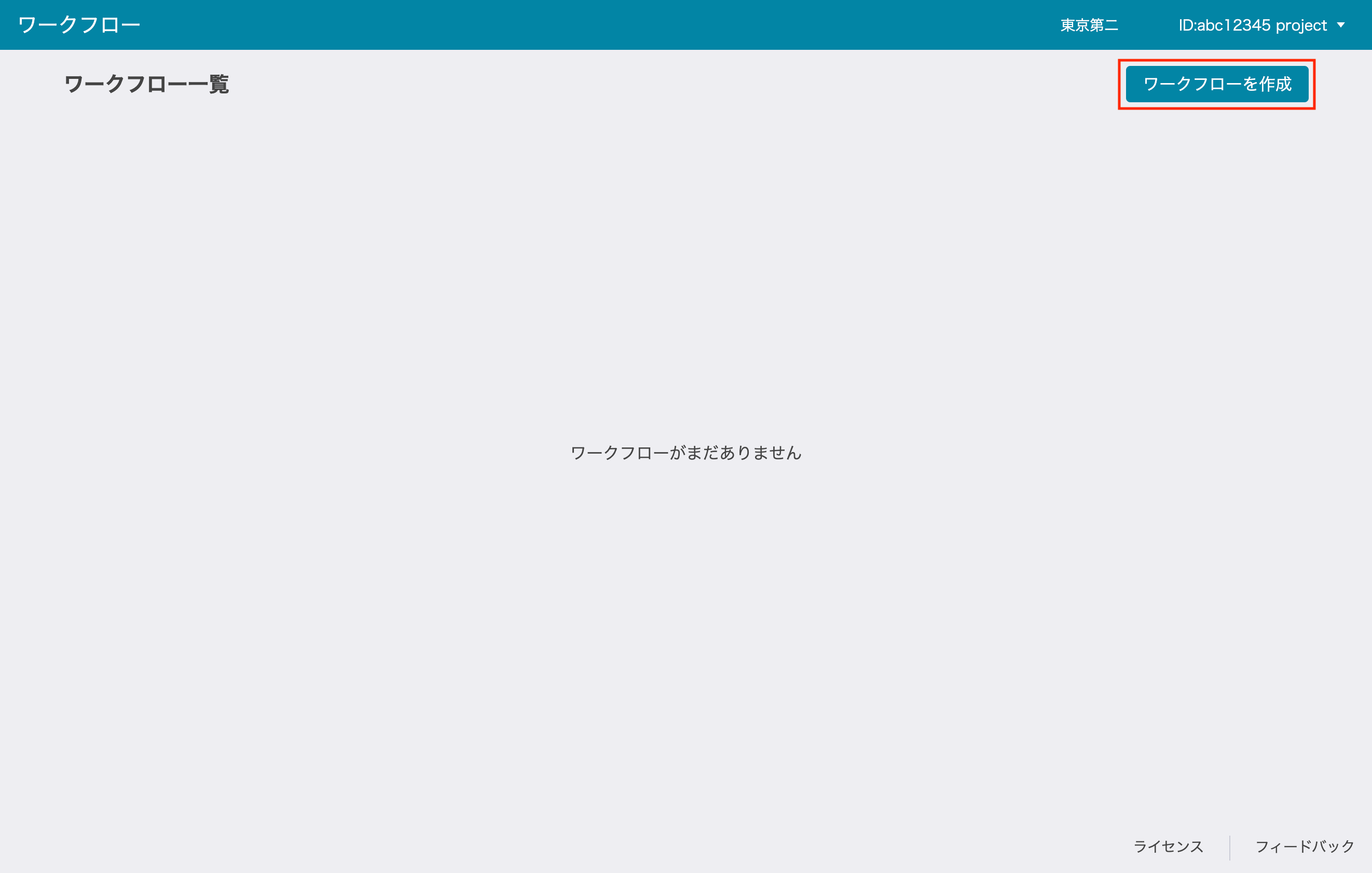
ワークフローの設定をします。
ワークフロー名:任意の名前を入力(例:サンプルワークフロー)
ワークフローの説明:任意の説明を入力(例:このワークフローはサンプルです)
ワークフローの公開状態:「公開」を選択(デフォルト)
サービスプリンシパル ID:任意のサービスプリンシパル ID を入力(今回はなし)
モニタリングスイート連携:「ログを収集する」を選択(デフォルト)
タグ:任意のタグを入力(例:sample)して追加をクリック
エイリアス:任意のエイリアスを入力(例:sample)
Runbook:以下のサンプルコードを入力
meta:
description: サンプルワークフロー
args:
sample:
type: number
description: サンプル引数
steps:
result:
return: ${args.sample * 2}
内容を確認して「作成」をクリックします。
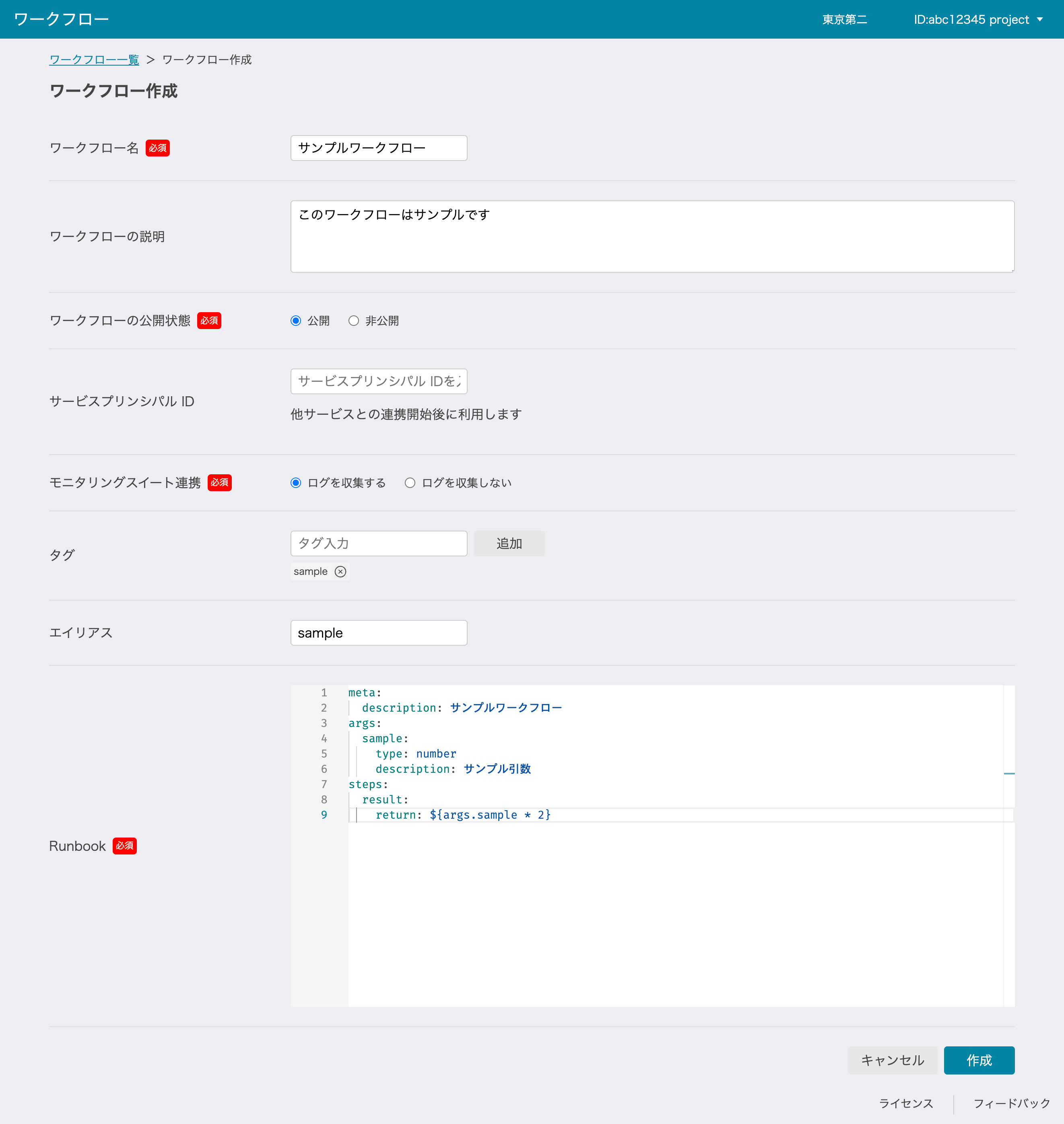
作成が完了したら、ワークフロー詳細画面が表示されます。
ワークフローの実行
ワークフロー詳細画面で「最新のリビジョンで実行」ボタンをクリックします。
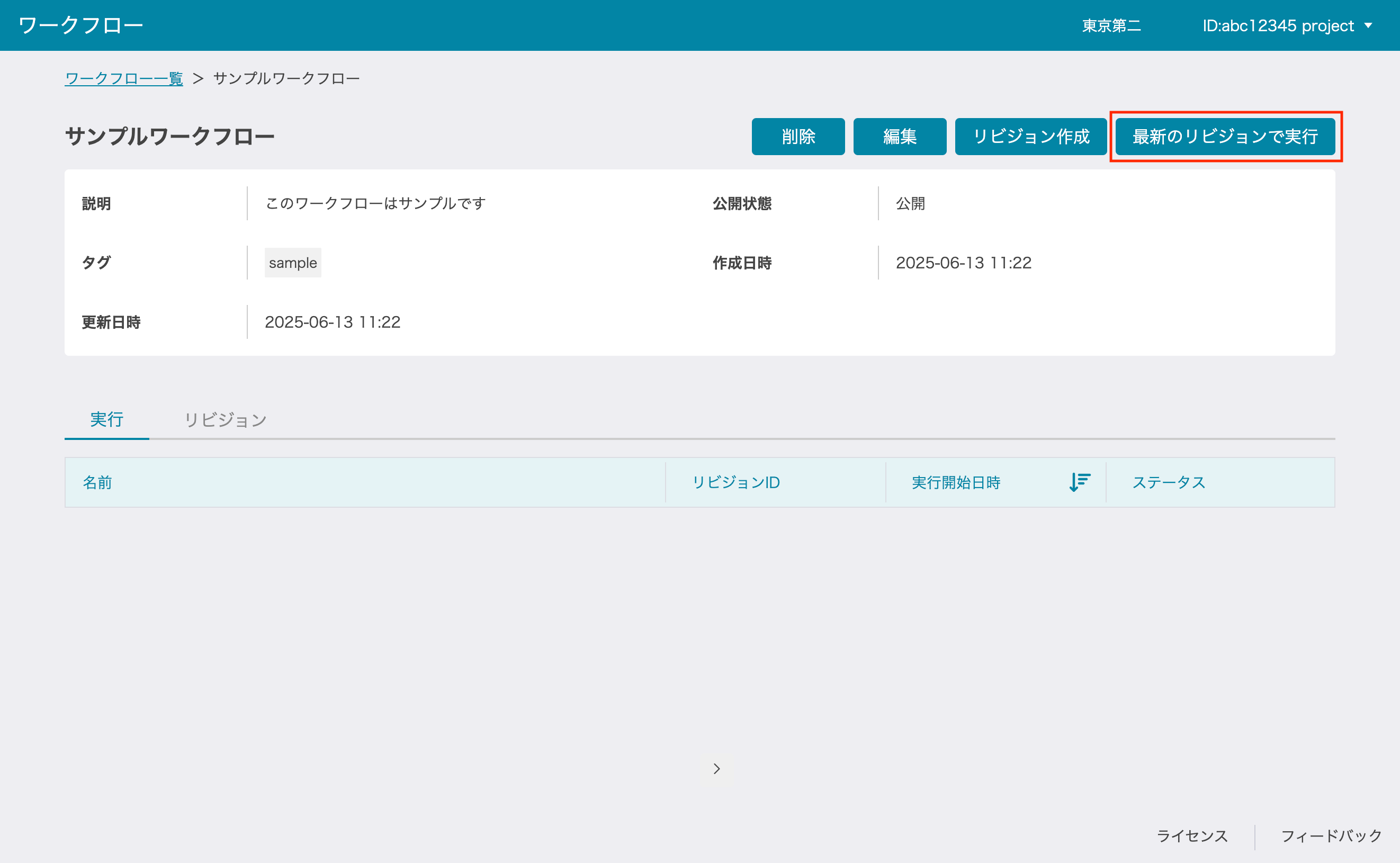
実行画面で引数を入力します。
名前:任意の名前を入力(例:サンプル実行)
引数:以下のサンプルコードを入力
{
"sample": 5
}
内容を確認して「実行開始」をクリックします。
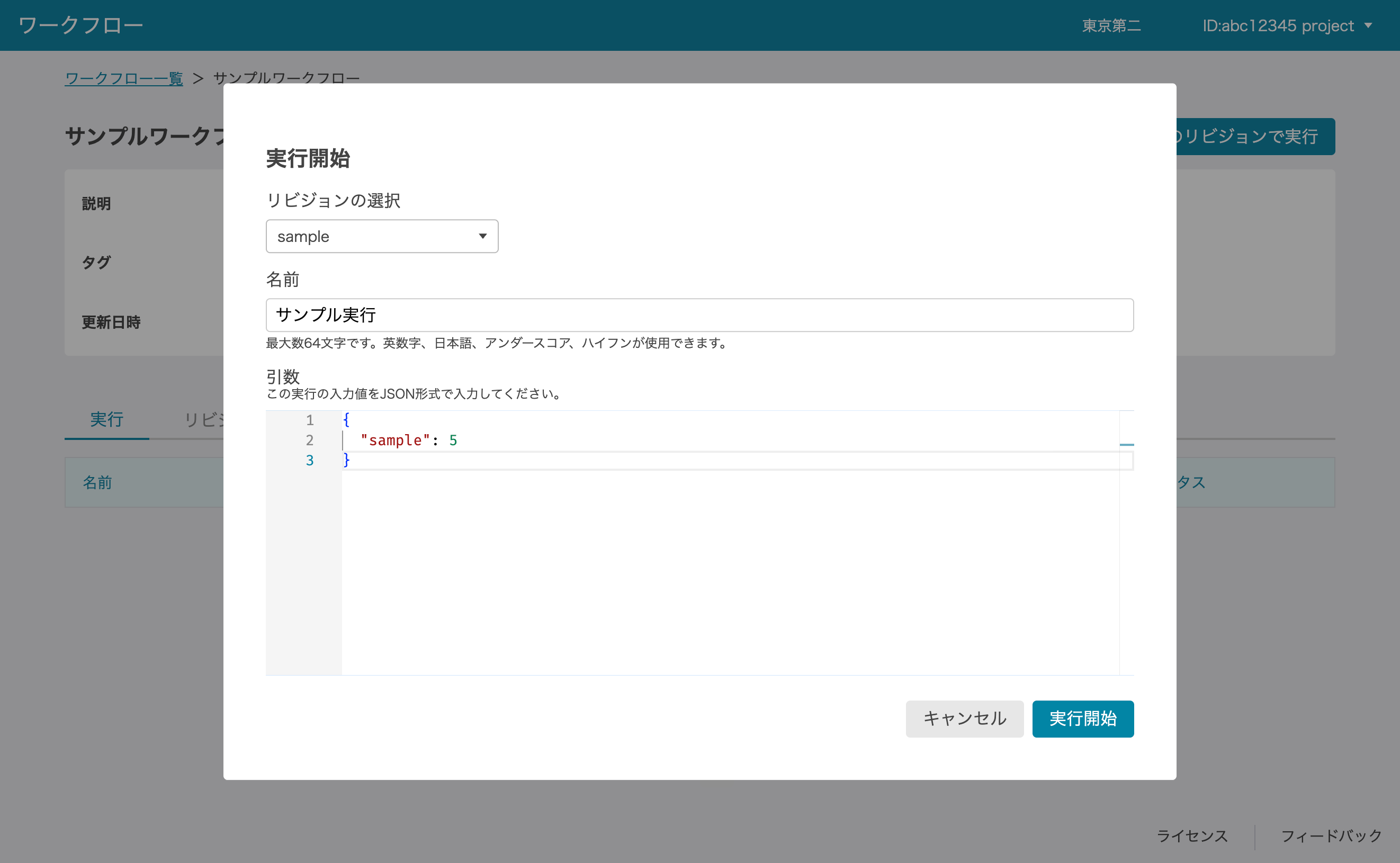
実行結果の確認
ワークフロー詳細画面の実行タブの実行一覧のリンクをクリックします。
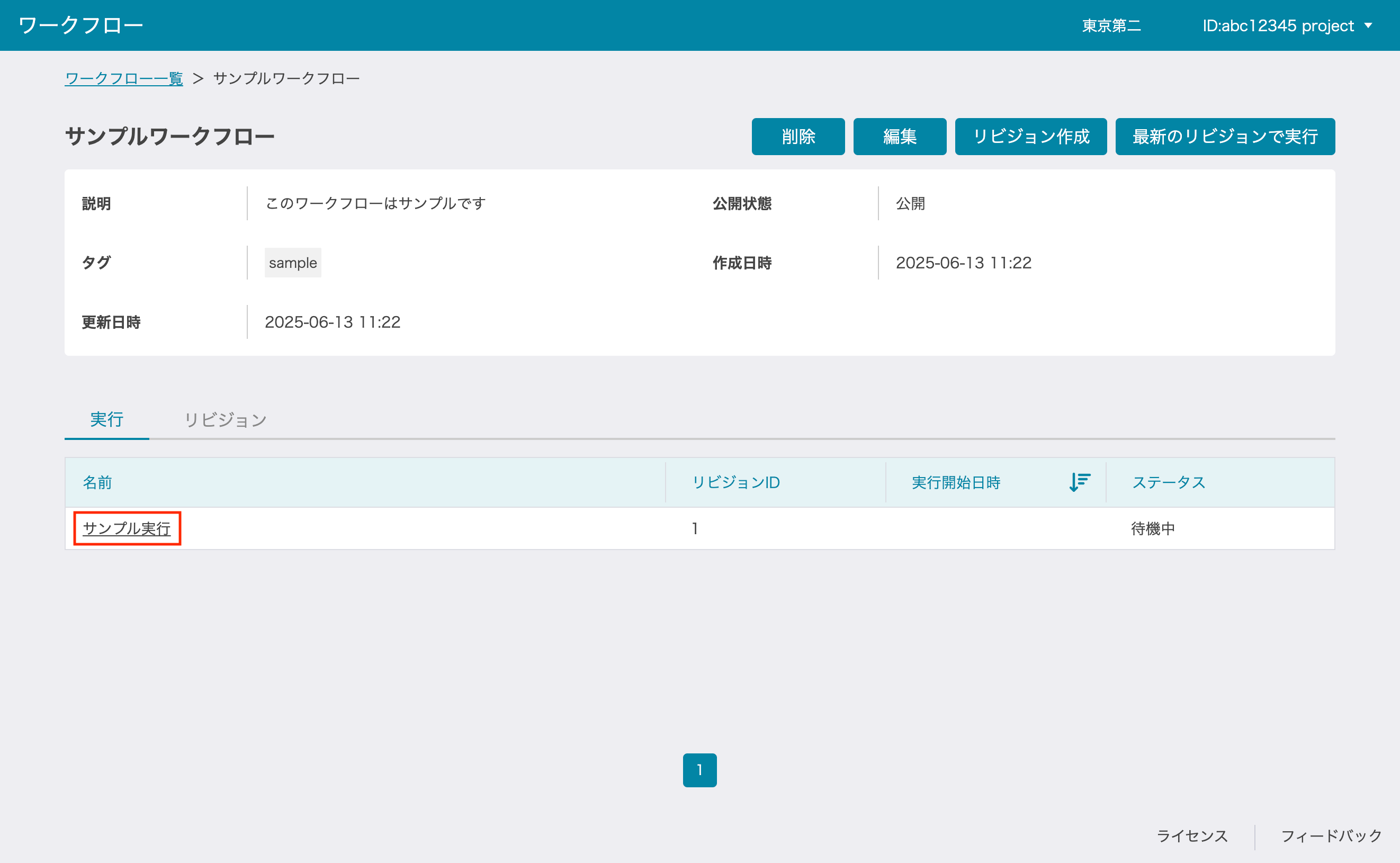
実行詳細画面で「入力と出力」タブを押して、実行結果を確認します。